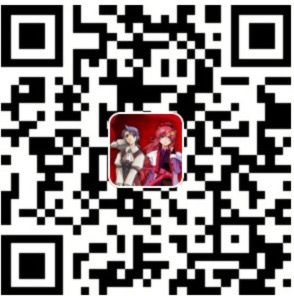构建一套以Jenkins为核心的自动测试与持续集成系统,帮助APP端和服务端进行自动化打包,测试,存储,发布等一系列高度重复的任务。
流程: Github上的push操作触发webhook,提送到本地Mac使用ngork反向代理暴露出的Jenkins端口,Jenkins启动自动测试与打包过程,结果通过邮件通知对应开发者,打包完成的ipa,apk,jar等安装包按规则命名存放到指定位置,该位置可以通过本地的nginx服务在局域网内被访问,测试拿到安装包进行手工测试。
为了满足iOS APP打包需要Mac环境,现在阿里云腾讯云也没有提供Mac OS环境的服务器,所以在本地准备一台Mac环境(例如最便宜的Mac Mini),在Mac上部署环境。
以下是坑,如果你已经在坑里,可能会帮到你
从官网下载dmg安装Jenkinsthe Jenkins download page
安装后
由于dmg安装后默认建立一个Jenkins用户,无法直接使用本机安装的各项环境,所有需要
1 2 # 停止Jenkins sudo launchctl unload /Library/LaunchDaemons/org.jenkins-ci.plist
1 2 3 # 修改Group和User # <用户名>填写你的MacOS用户名,不知道的可以在命令行使用whoami查看,不需要尖括号 $ sudo vim +1 +/daemon +’s/daemon/staff/’ +/daemon +’s/daemon/<用户名> +wq org.jenkins-ci.plist
1 2 3 # 可能相应文件夹的权限 sudo chown -R <用户名>:staff /Users/Shared/Jenkins/ sudo chown -R <用户名>:staff /var/log/jenkins/
1 2 # 启动Jenkins sudo launchctl load /Library/LaunchDaemons/org.jenkins-ci.plist
重启失败产尝试:
1 sudo /usr/bin/java -Dfile.encoding=UTF-8 -XX:PermSize=256m -XX:MaxPermSize=512m -Xms256m -Xmx512m -Djava.io.tmpdir=/Users/Shared/Jenkins/tmp -jar /Applications/Jenkins/jenkins.war --httpPort=8080 --enable-future-java
以上都是坑,如果你失败了,是正常的,请放弃dmg安装。
使用brew安装
1 brew install jenkins-lts
如果未安装brew,先安装brew
1 ruby -e "$(curl -fsSL https://raw.githubusercontent.com/Homebrew/install/master/install)”
安装完成
1 2 3 4 To have launchd start jenkins now and restart at login: brew services start jenkins-lts Or, if you don't want/need a background service you can just run: jenkins-lts
不要着急启动Jenkins,设置Jenkins的环境配置
1 2 3 4 5 6 7 8 9 10 11 12 13 14 15 16 17 18 19 20 21 22 23 24 25 26 27 28 29 30 31 32 <?xml version="1.0" encoding="UTF-8"?> <!DOCTYPE plist PUBLIC "-//Apple//DTD PLIST 1.0//EN" "http://www.apple.com/DTDs/PropertyList-1.0.dtd" > <plist version ="1.0" > <dict > <key > StandardOutPath</key > <string > /var/log/jenkins/jenkins.log</string > <key > StandardErrorPath</key > <string > /var/log/jenkins/jenkins.log</string > <key > EnvironmentVariables</key > <dict > <key > JENKINS_HOME</key > <string > /Users/<你的目录 > /Documents/FuckingJenkins/Jenkins/Home</string > </dict > <key > GroupName</key > <string > daemon</string > <key > KeepAlive</key > <true /> <key > Label</key > <string > org.jenkins-ci</string > <key > ProgramArguments</key > <array > <string > /bin/bash</string > <string > /Library/Application Support/Jenkins/jenkins-runner.sh</string > </array > <key > RunAtLoad</key > <true /> <key > UserName</key > <string > jenkins</string > <key > SessionCreate</key > <true /> </dict > </plist >
为避免权限问题,先执行下面的命令行“
1 sudo chown root /usr/local/Cellar/jenkins-lts/2.204/homebrew.mxcl.jenkins.plist
启动
1 brew services start jenkins-lts
局域网无法访问的问题:
重启Jenkins
1 brew services restart jenkins-lts
启动Jenkins后的设置不再赘述,以下再提几点常见问题
git配置
本机git可能保存有默认的用户名密码,这会导致Jenkins在拉取git仓库的时候使用git默认的用户名密码而不是你配置的credit,如果出现git拉取秒挂的问题,可以检查以下这个。
提供一个email notification的template
1 2 3 4 5 6 7 8 9 10 11 12 13 14 15 16 17 18 19 20 21 22 23 24 25 26 27 28 29 30 31 32 33 34 35 36 37 38 39 40 41 42 43 44 45 46 47 48 49 50 51 52 53 54 55 56 57 58 59 60 61 62 63 64 65 66 67 68 69 70 <!DOCTYPE html > <html > <head > <meta charset ="UTF-8" > <title > ${PROJECT_NAME}-第${BUILD_NUMBER}次构建日志</title > </head > <body leftmargin ="8" marginwidth ="0" topmargin ="8" marginheight ="4" offset ="0" > <table width ="95%" cellpadding ="0" cellspacing ="0" style ="font-size: 11pt; font-family: Tahoma, Arial, Helvetica, sans-serif" > <tr > <td > (本邮件是程序自动下发的,请勿回复!)</td > </tr > <tr > <td > <h2 > <font color ="#0000FF" > 构建结果 - ${BUILD_STATUS}</font > </h2 > </td > </tr > <tr > <td > <br /> <b > <font color ="#0B610B" > 构建信息</font > </b > <hr size ="2" width ="100%" align ="center" /> </td > </tr > <tr > <td > <ul > <li > 项目名称 : ${PROJECT_NAME}</li > <li > 构建编号 : 第${BUILD_NUMBER}次构建</li > <li > 触发原因: ${CAUSE}</li > <li > 构建日志: <a href ="${BUILD_URL}console" > ${BUILD_URL}console</a > </li > <li > 构建 Url : <a href ="${BUILD_URL}" > ${BUILD_URL}</a > </li > <li > 工作目录 : <a href ="${PROJECT_URL}ws" > ${PROJECT_URL}ws</a > </li > <li > 项目 Url : <a href ="${PROJECT_URL}" > ${PROJECT_URL}</a > </li > </ul > </td > </tr > <tr > <td > <b > <font color ="#0B610B" > Changes Since Last Successful Build:</font > </b > <hr size ="2" width ="100%" align ="center" /> </td > </tr > <tr > <td > <ul > <li > 历史变更记录 : <a href ="${PROJECT_URL}changes" > ${PROJECT_URL}changes</a > </li > </ul > ${CHANGES_SINCE_LAST_SUCCESS,reverse=true, format="Changes for Build #%n:<br /> %c<br /> ",showPaths=true,changesFormat="<pre > [%a]<br /> %m</pre > ",pathFormat=" %p"} </td > </tr > <tr > <td > <b > Test Informations</b > <hr size ="2" width ="100%" align ="center" /> </td > </tr > <tr > <td > <pre style ="font-size: 11pt; font-family: Tahoma, Arial, Helvetica, sans-serif" > Total:${TEST_COUNTS,var="total"},Pass:${TEST_COUNTS,var="pass"},Failed:${TEST_COUNTS,var="fail"},Skiped:${TEST_COUNTS,var="skip"}</pre > <br /> </td > </tr > <tr > <td > <b > <font color ="#0B610B" > 构建日志 (最后 100行):</font > </b > <hr size ="2" width ="100%" align ="center" /> </td > </tr > <tr > <td > <textarea cols ="80" rows ="30" readonly ="readonly" style ="font-family: Courier New" > ${BUILD_LOG, maxLines=100}</textarea > </td > </tr > </table > </body > </html >
注册ngrok并获取token,注册后的ngrok将不再有时长限制,不然每次地址会有8小时超时时间
1 2 3 ./ngrok authtoken 1Yexxxxxxxxxxxxx # 将ngrok设置为后台运行 ./nohup ./ngrok http 8080 -log=stdout &
1 2 curl -L get.rvm.io | bash -s stable rvm reinstall 2.6.3
在Mac OS 10.14 版本之后
1 open /Library/Developer/CommandLineTools/Packages/macOS_SDK_headers_for_macOS_10.14.pkg
1 sudo gem install -n /usr/local/bin fastlane --verbose